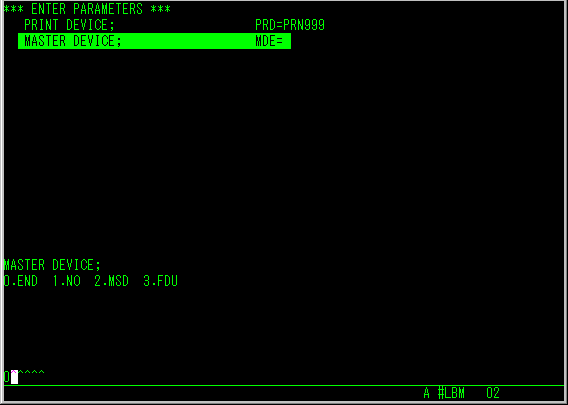ライブラリのメンバの一覧の印刷
-
ライブラリ保守ユーティリティ(#LBM)を使用して、ライブラリ内でメンバの一覧を印刷することができます。
136桁印字できるプリンタならば、画面に表示するよりも多くの情報が印刷されます。
ここでは、例としてハードディスク(MSD002)にあるライブラリファイル(TESTAPSUL)の中に入っているメンバの一覧の印刷(自分の端末用に設定されているプリンタ)を行います。
-
まず#LBMを起動します。
RUNコマンド入力行で「#LBM;」と入力し、「ENTERキー」を押します。
PRINT DEVICE(PRD=)パラメータには、印刷するプリンタ名を入力します。
今回は「PRN999」と入力しました。
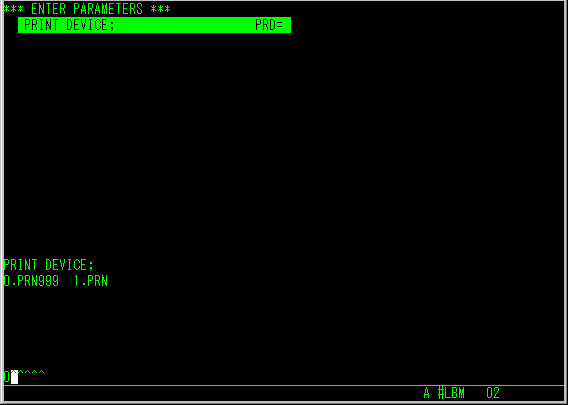
MASTER DEVICE(MDE=)には、一覧印刷したいライブラリファイルのある装置名(ハードディスク、フロッピーディスク装置etc.)を入力します。
例えば「MSD002」と入力します。
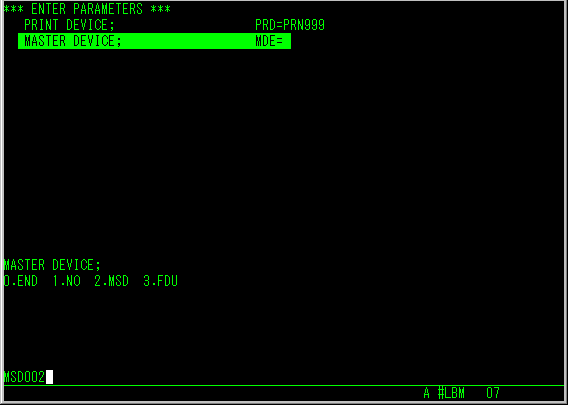
MASTER FILE NAME(MFI)には、一覧印刷したいライブラリファイルの名前を入力します。
今回の例では、「TESTAPSUL」と入力しました。
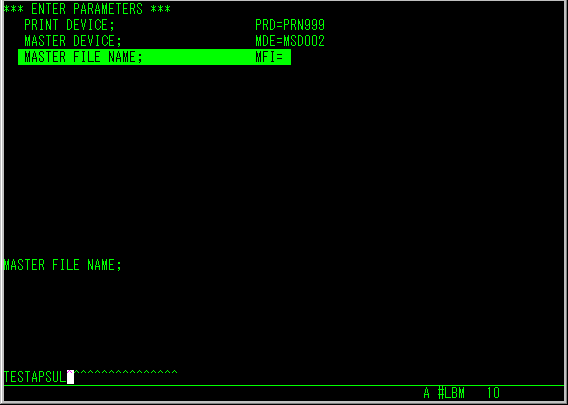
ACTION(ACT=)では、どのような操作を行うかを入力します。
印刷は、1から9の中に無いので、「0.999」を選択(0と入力して[ENTER]キーあるいは999と入力して[ENTER]キーを押す)します。
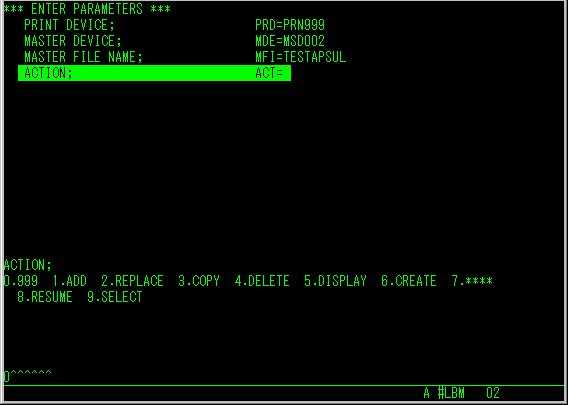
DIRECTORY(DIR=)パラメータで、「1.YES」を選択します。
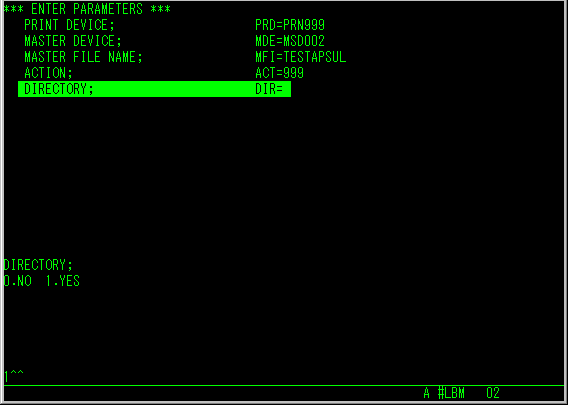
ここで、プリンタが動き出して、ライブラリ内のメンバ一覧が印刷されるはずです。
画面は下のような画面に戻ります。終わりたい場合は「0.END」を選びます。